Attività di installazione di software EFDE
Se il computer in uso è un Apple Mac con processore serie M/Apple Mac con processore ARM a 64 bit, assicurarsi di aver installato Rosetta. |
Il client EFDE può essere distribuito su una workstation o su un gruppo di workstation gestiti eseguendo l’attività Installazione software.
1.Fare clic su Attività > Nuova > Attività client.
2.Specificare il Nome e la Descrizione dell’attività, in modo da poterla identificare più facilmente.
3.Selezionare Sistema operativo dal menu a discesa Categoria attività.
4.Selezionare Installazione software dal menu a discesa Attività.
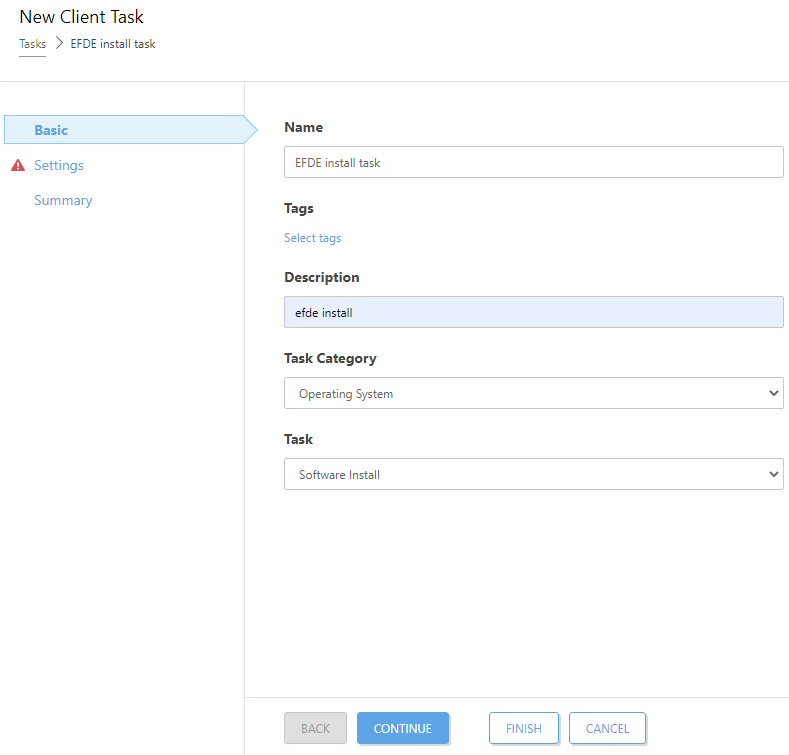
5.Fare clic su Continua.
6.Selezionare Installa pacchetto dall’archivio e selezionare il sistema operativo.
7.Fare clic su Seleziona per Scegliere il pacchetto dall’archivio e selezionare il prodotto ESET Full Disk Encryption (per Windows) o ESET Full Disk Encryption per macOS (per macOS).
8.Selezionare la licenza EFDE che si desidera utilizzare.
9.Selezionare la casella di controllo per accettare i termini dell’Accordo di licenza per l'utente finale e dell’Informativa sulla privacy.
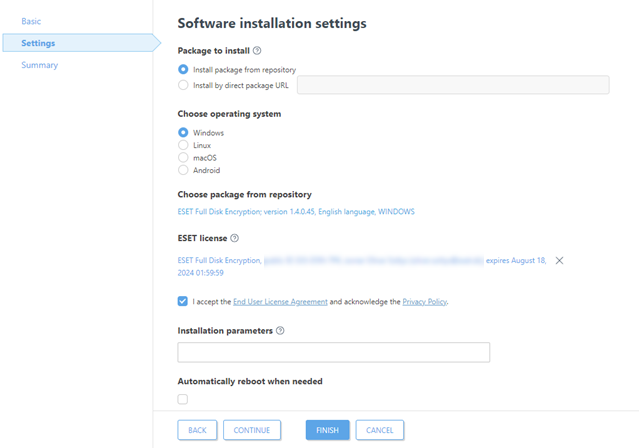
10. Fare clic su Fine e selezionare Crea attivazione nella finestra di notifica.
11. Nella sezione Destinazione, selezionare destinazioni per selezionare le singole workstation sulle quali sarà installato il prodotto.
12. Specificare la Destinazione quando l’attività verrà eseguita e fare clic su Fine per procedere con l’esecuzione dell’attività.
Dopo aver eseguito correttamente l’attività, nel passaggio successivo sarà necessario selezionare Attiva crittografia sulla workstation di destinazione.